win10系统下程序软件界面字体显示模糊怎么办?
许多windows10系统用户发现,打开一些软件后,字体显示总是非常模糊。虽然不影响正常使用,但看起来很不舒服。发生了什么事?一般来说,如果出现故障,可以通过调整dpi来解决,但在操作软件时,如果界面出现文本不清晰和模糊的故障,我们该怎么办?今天,让我们来看看解决方案。
方法1:win10软件字体模糊
1、首先,点击Win10桌面上的鼠标右键,选择“显示设置”。
2、点击“高级显示设置”在“显示设置”界面下方。
3、在“高级显示设置”界面中,点击下面的“调整文本等项目大小的高级选项”。
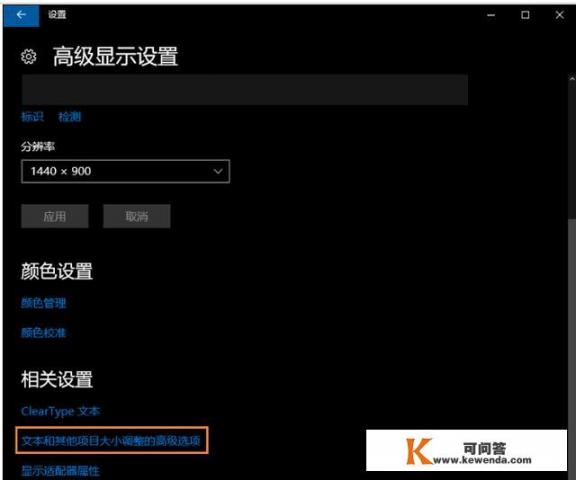
4、然后,单击“更改项目大小”下的“设置自定义缩放级别”。
5、100%的选择代表正常的缩放级别,但记得点击“确定”和“应用”。
6、然后,计算机会提示你“在应用这些修改之前,你必须取消计算机”,点击“立即取消”,然后再次进入Windows10,然后程序上的模糊字体变得清晰。
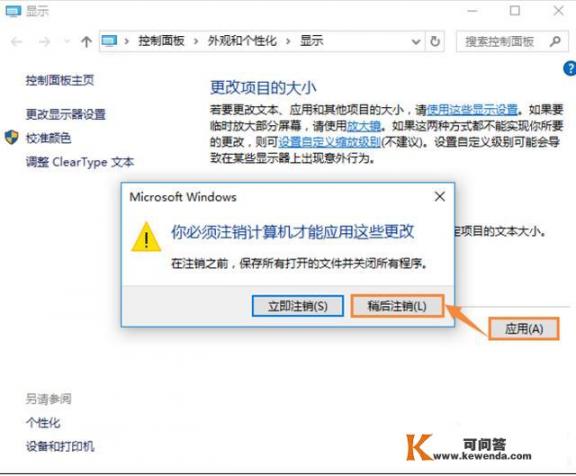
方法二:个别软件字体模糊解决方案
1、首先选择显示模糊的软件图标(可以是桌面快捷方式或者去软件根目录搜索),右键属性
2、然后在兼容性中找到“高DPI设置时禁止显示缩放”,并在检查后确定。再次打开软件后,你会发现它变得更清晰了。
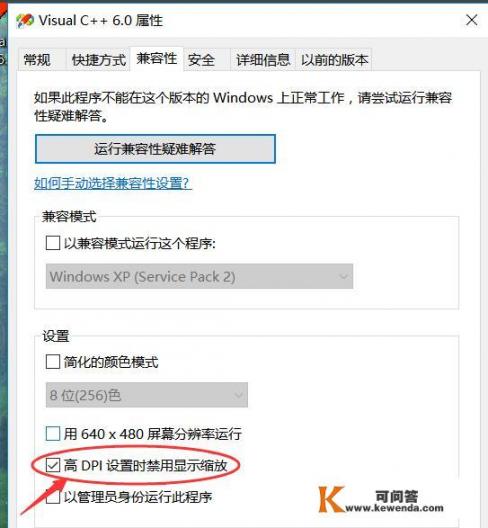
0
